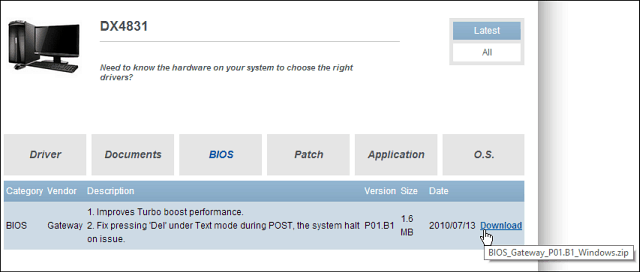Última atualização em
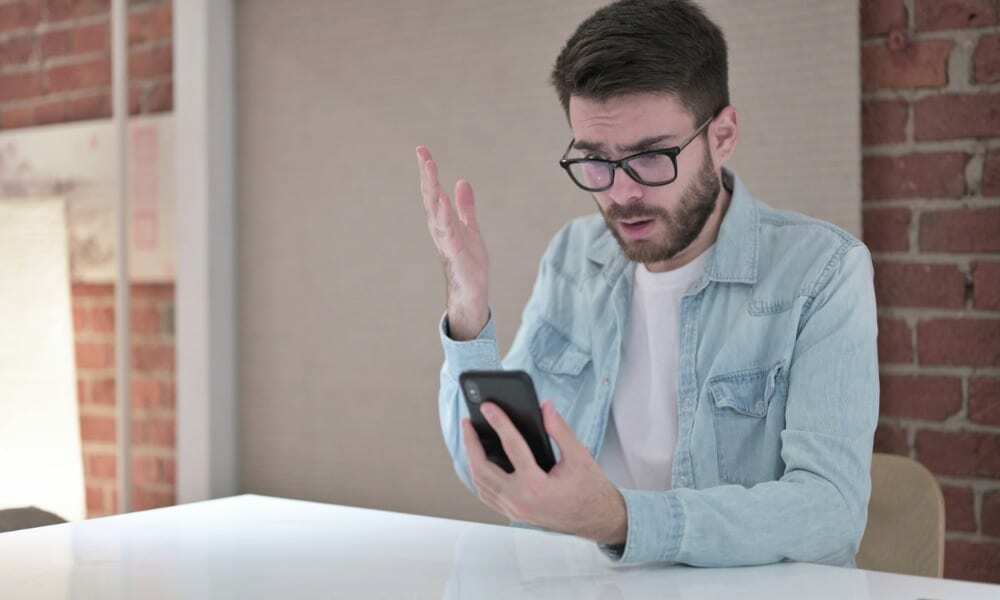
Receber erros de rede no Android pode ser irritante de corrigir. Mostraremos como corrigir um erro "Não registrado na rede" no Android neste guia.
Existem muitas mensagens de erro que você encontrará no seu telefone Android. No entanto, um que você pode estar se perguntando é um Não registrado na rede erro.
O erro significa que seu aparelho não pode se conectar à sua operadora e desativa chamadas, mensagens de texto e outras conectividades de dados. Existem várias etapas diferentes que você pode seguir para corrigi-lo. Por exemplo, você pode tentar correções simples com as configurações do telefone, recolocar o cartão SIM e muito mais. Pode ser necessário pesquisar as configurações da sua operadora e redefini-las.
Se você está tendo problemas com o erro Não registrado na rede no Android, siga as etapas abaixo para corrigi-lo.
Observação: As etapas para as opções a seguir variam um pouco, dependendo da marca do telefone e da versão do Android em execução. No entanto, essas etapas o guiarão sobre o que procurar em seu dispositivo.
Reinicie seu telefone
Uma das correções mais básicas que você pode tentar é reiniciar seu aparelho Android. Como você fará isso dependerá do modelo do dispositivo e da versão do Android em execução.
Alguns telefones permitem que você segure o Poder botão e selecione o Reiniciar opção. Em telefones Samsung, você precisa segurar o botão Poder e Volume baixo botões simultaneamente.
Quando você obtiver a tela com as opções de energia, pressione o botão Reiniciar e aguarde o progresso do processo de reinicialização. Após a conclusão, entre novamente e veja se o erro ainda ocorre.
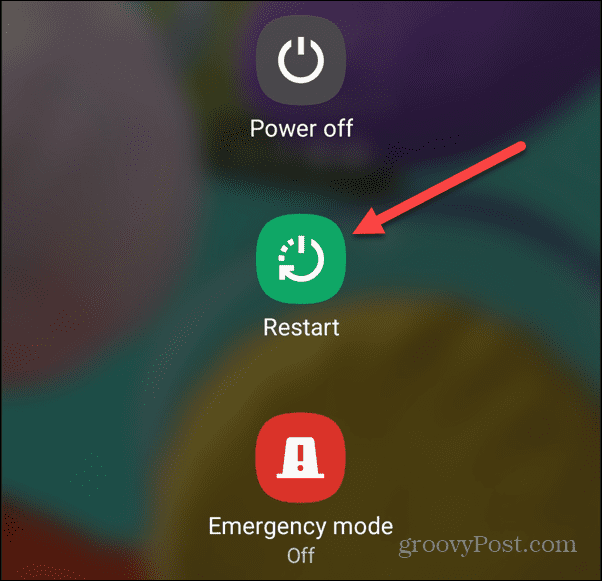
Ativar e desativar o modo avião
Outra opção que você pode tentar é ativar o modo Avião e depois desligá-lo. Isso irá desconectá-lo de todas as redes ativas e estabelecer novas conexões.
Para alternar o modo Avião no Android:
- Deslize de cima para baixo na tela para obter o Notificação sombra.
- Localize e toque no Modo avião para ligá-lo e, em seguida, desligue-o após cerca de 30 segundos.
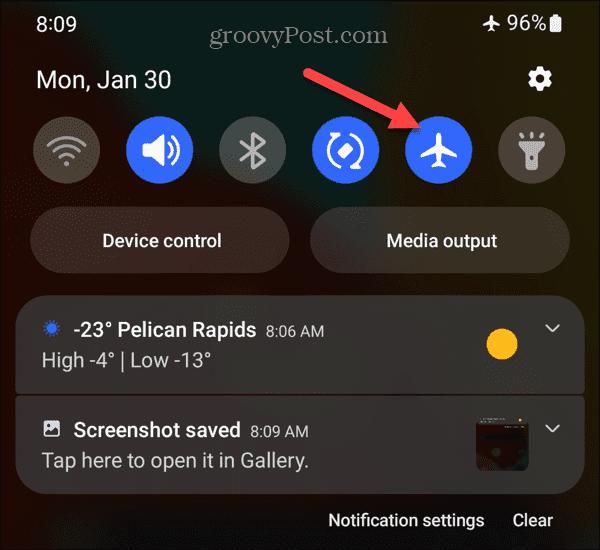
Remova e recoloque o cartão SIM
Outra causa de erro Não registrado na rede no Android é um problema com o cartão SIM. Pode não estar conectado corretamente ou ficar solto durante o uso diário.
Você vai precisar abra o slot do cartão SIM primeiro. Use a ferramenta de ejeção do cartão SIM se o seu telefone vier com uma ou você também pode usar um clipe de papel. Coloque-o no orifício ao lado do cartão SIM e o cartão e a bandeja serão exibidos.
Aguarde alguns segundos, coloque o cartão SIM e coloque-o de volta no slot SIM.

Atualize seu dispositivo Android
Manter o telefone atualizado é tão importante quanto o computador. Além de novos recursos, as atualizações fornecem correções de bugs e melhorias de segurança. Por exemplo, se você estiver executando uma versão mais antiga do Android, vale a pena verificar manualmente se há atualizações.
Pode haver uma correção de bug no Android ou do fabricante que está aguardando o download para resolver o erro “Não registrado na rede”.
As etapas para verificar se há atualizações variam em cada telefone; no entanto, procure Configurações > Sistema > Atualizações do sistema ou algo semelhante. Por exemplo, em um Galaxy, é Configurações > Atualização de software.

Baixe e instale todas as atualizações disponíveis e, quando o processo estiver concluído, verifique se o erro ainda está ocorrendo.
Redefinir configurações de rede no Android
Seu telefone se conecta a várias redes ao longo do dia. Se as configurações de rede não estiverem corretas, essa incompatibilidade pode causar o erro. A boa notícia é que você pode redefinir rapidamente suas configurações de rede no Android.
Para redefinir as configurações de rede no Android:
- Lançar Configurações no seu telefone e selecione o Sistema opção.
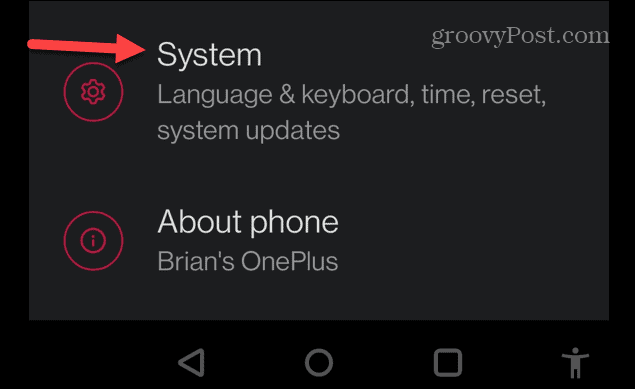
- Encontre e toque Redefinir opções no menu a seguir.
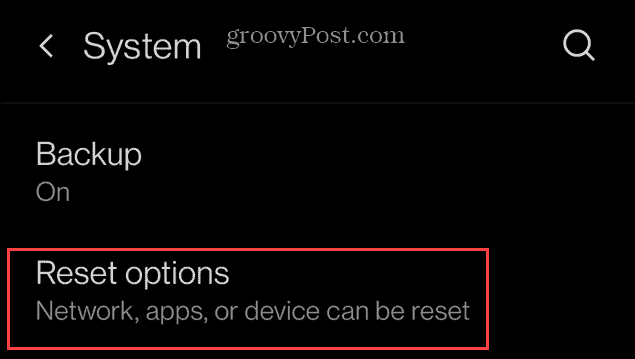
- Escolher Redefinir Wi-Fi, celular e Bluetooth na tela Opções de redefinição.
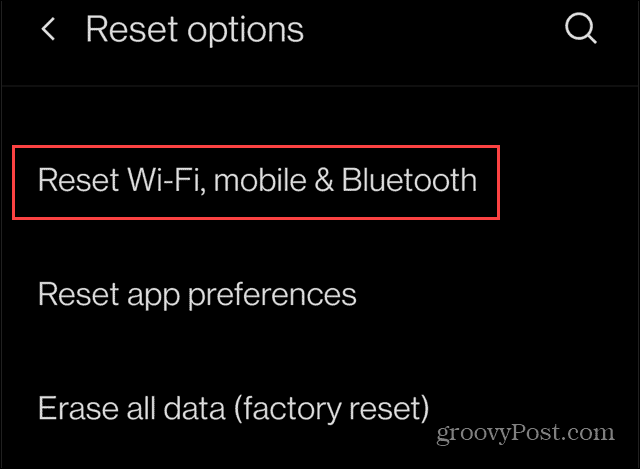
- Certifique-se de selecionar o seu cartão SIM no menu suspenso e toque no Redefinir as configurações botão.
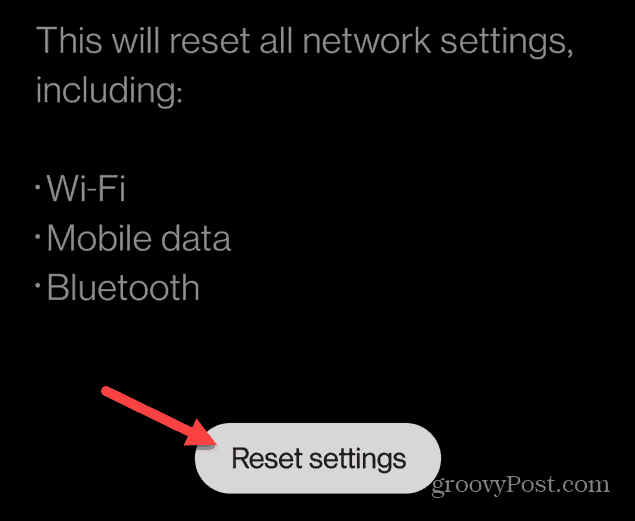
- Digite o PIN do seu dispositivo e toque no Redefinir as configurações botão quando a tela de verificação aparecer.
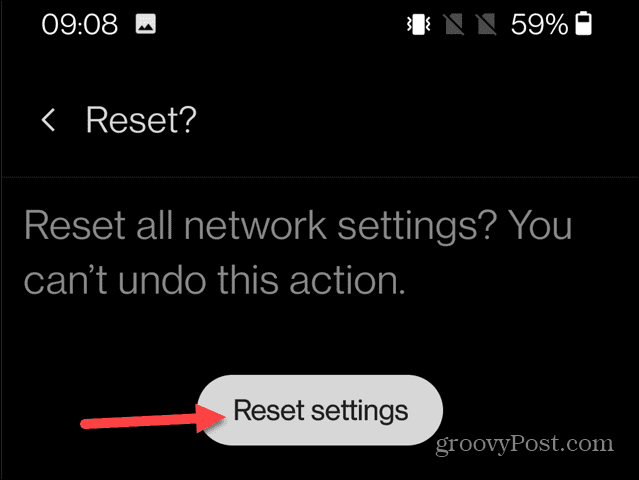
Redefinir configurações de rede em dispositivos Samsung
Vale a pena notar que o caminho para redefinir as configurações de rede é menos óbvio se você tiver um dispositivo Samsung.
Se você estiver usando um telefone Samsung, vá para Configurações > Gerenciamento geral > Redefinir > Redefinir configurações de rede e verifique o processo de reinicialização.
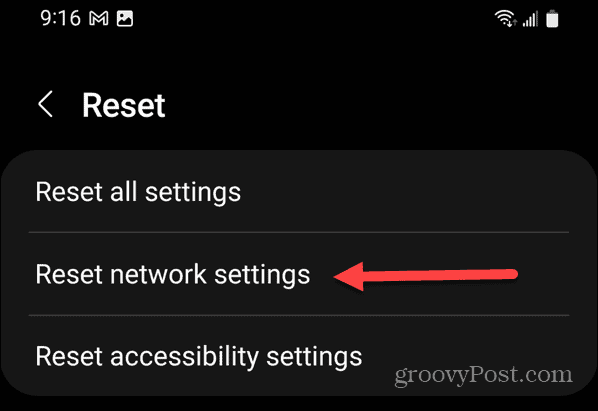
Experimente um novo cartão SIM
Tente um cartão SIM diferente se você ainda tiver problemas com o erro Note Registered on Network em seu dispositivo Android. Remova seu cartão SIM do seu telefone e coloque um novo.
Se você não tiver um, entre em contato com sua operadora e eles enviarão um novo. Ou dirija-se a um local de varejo local, se houver um nas proximidades.

Se o novo SIM funcionar, o problema era com o cartão SIM antigo e você não quer o que não funciona de qualquer maneira. Se o novo SIM não funcionar, é provável que o próprio slot do SIM esteja danificado. Então, nesse caso, você precisará levá-lo para reparo.
Solucionando erros no Android
Além das soluções acima, você pode selecionar manualmente sua operadora ou alterar o tipo de rede preferencial nas configurações de SIM e rede para corrigir um Erro não registrado na rede no seu telefone Android.
Há outras coisas que você pode fazer para melhorar sua experiência com o Android. Por exemplo, você pode transformar Android Wi-Fi ativado automaticamente e bloquear um número no Android se você receber chamadas e textos indesejados. E se você não estiver recebendo mensagens de texto, leia nosso guia sobre como corrigir não receber mensagens de texto no Android.
Você também pode estar interessado em saber como usar o recurso de tela dividida no Android para multitarefa. Além disso, se o seu telefone estiver começando a ficar lento, você pode limpar o cache do Android para fixar isso.
Como encontrar a chave de produto do Windows 11
Se você precisar transferir sua chave de produto do Windows 11 ou apenas precisar fazer uma instalação limpa do sistema operacional,...
Como limpar o cache, os cookies e o histórico de navegação do Google Chrome
O Chrome faz um excelente trabalho ao armazenar seu histórico de navegação, cache e cookies para otimizar o desempenho do navegador online. O dela é como...